Cara Setting Bridge Interface di Mikrotik - Layaknya sebuah router, port ethernet pada mikrotik juga bisa dikonfigurasi dengan network yang berbeda, misalnya port ether1 kita tentukan untuk network 192.168.0.0/24 dan port ether2 untuk network 192.168.1.0/24.
Namun ternyata setiap port ethernet pada router mikrotik juga bisa dikonfigurasi agar memiliki segmen network yang sama layaknya sebuah perangkat switch, untuk keperluan ini kita bisa memanfaatkan fitur bridge pada mikrotik.
Namun ternyata setiap port ethernet pada router mikrotik juga bisa dikonfigurasi agar memiliki segmen network yang sama layaknya sebuah perangkat switch, untuk keperluan ini kita bisa memanfaatkan fitur bridge pada mikrotik.
Pada kesempatan kali ini saya akan membagikan tutorial cara setting brigde interface pada router mikrotik, pada tutorial ini kita akan belajar mengkonfigurasi bridge interface untuk membridge port ether3, ether4 dan interface wlan1. Tujuannya agar nanti jika ada client yang konek ke ether3, ether4 dan wlan1 maka akan mendapatkan segmen IP yang sama.
Baca juga : Konfigurasi dasar router mikrotik
Membuat Brigde Interface Pada RouterBoard Mikrotik
Router mikrotik yang saya gunakan yaitu RB951Ui-2HnD dengan RouterOS versi 6.30. Untuk melakukan konfigurasinya saya menggunakan software utility winbox dengan antarmuka GUI, berikut langkah-langkahnya.
- Klik menu Bridge.
- Klik tombol add (+) untuk menambahkan interface brigde.
- Pada tab General, kamu bisa ubah nama interface brigde pada parameter Name sesuai keinginan (optional).
Kalau sudah silahkan klik tombol Apply dan klik OK.

Masih di menu Brigde klik tab Ports > klik tombol add (+), kemudian pada parameter Interface silahkan pilih port yang akan dibrigde, ulangi langkah tersebut sebanyak jumlah port yang akan dibridge.


Kemudian kita tambahkan IP address pada interface bridge yang sudah dibuat tadi, tujuannya tentu saja agar client yang konek melalui interface ether3, ether4 dan wlan1 bisa mendapatkan IP address yang sama. Berikut langkah-langkah menambahkan IP address pada interface bridge.
- Klik menu IP > Addresses.
- Klik tombol add (+) untuk menambahkan IP address baru.
- Masukkan IP address yang diinginkan pada kolom Address.
- Silahkan pilih bridge1 pada parameter Interface.
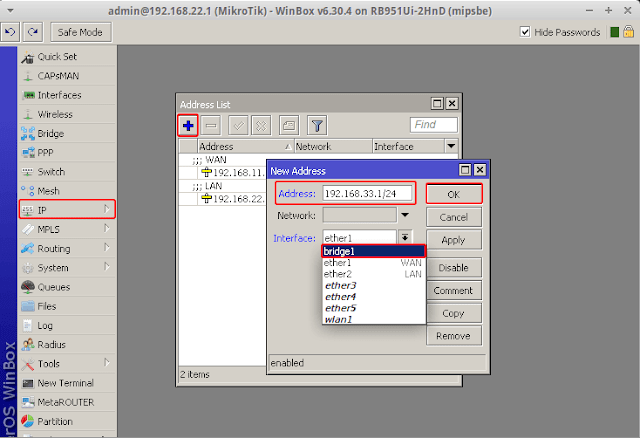
Untuk menambahkan DHCP Server pada interface bridge caranya klik menu IP > DHCP Server > DCHP Setup, pada opsi DHCP Server Interface pilih interface bridge1, selanjutnya tinggal klik next-next saja sampai selesai.
Baca juga : Tutorial cara setting DHCP Server di router mikrotik

Begitulah langkah-langkah mengkonfigurasi interface bridge pada router mikrotik untuk membuat beberapa port ethernet pada router mikrotik agar memiliki segmen IP yang sama.
Demikian tutorial kali ini, semoga apa disampaikan pada artikel ini bisa bermanfaat untuk kita semua, terimakasih.
Advertisement
